Häälvahetuse programmid
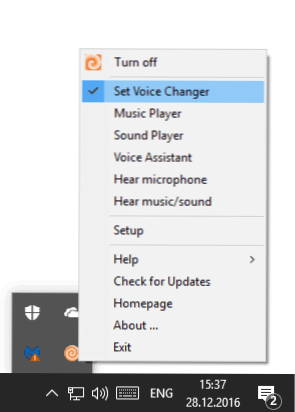
- 3869
- 1192
- Jody Spencer
See ülevaade sisaldab parimaid tasuta programme arvuti hääletuse muutmiseks - Skype'is, TeamSpeak, Raidcall, Viber ja muudes rakendustes mikrofonist salvestamisel (siiski võite muuta ka teist helisignaali). Märgin, et mõned esitatud programmid suudavad häält muuta ainult Skype'is, teised aga töötavad sõltumata sellest, mida te kasutate, see tähendab, et nad peatavad iga rakenduse heli täielikult mikrofonist.
Kahjuks pole nendel eesmärkidel nii palju häid programme ja vene keeles veelgi vähem. Sellegipoolest, kui soovite lõbutseda, arvan, et leiate loendist programmi, mis meeldib ja mis võimaldab teil oma häält õigesti muuta. Allpool on toodud ainult Windowsi jaoks mõeldud programmid, kui teil on vaja helistades iPhone'i või Androidi hääle muutmiseks rakendust, pöörake tähelepanu VoiceModi rakendusele. Cm. Samuti: kuidas heli arvutist salvestada.
Mitu märkust:
- Sellised tasuta tooted sisaldavad sageli täiendavat tarbetut tarkvara, olge installimisel ettevaatlik ja veelgi paremini kasutage Virustotalit (kontrollisin ja installisin kõik loetletud programmid, kellelgi polnud midagi ohtlikku, kuid hoian siiski, kuna juhtub, et arendajad juhtuvad, et arendajad juhtuvad lisage potentsiaalselt ebasoovitav aja jooksul).
- Kui kasutate oma hääle muutmiseks programme, võib selguda, et teid lõpetati Skype'is kuulmine, heli kadus või tekkisid muud probleemid. Selle ülevaate lõpus kirjutatakse võimalike heliprobleemide lahendamise kohta. Need näpunäited võivad aidata ka siis, kui te ei suuda nende kommunaalteenuste abil oma häält muutuda.
- Enamik loetletud programmidest töötab ainult tavalise mikrofoniga (mis on ühendatud helikaardi mikrofoniga või arvuti esipaneelil), samas ).
Klounide häälvahetaja
Clownfish Voice Changer on uus tasuta programm hääletuse muutmiseks Windows 10, 8 ja Windows 7 (teoreetiliselt mis tahes programmides) arendaja klounifishilt Skype'i jaoks (hiljem käsitletud). Samal ajal on selle tarkvara hääle muutus peamine funktsioon (erinevalt Skype'i klounikala jaoks, kus see on pigem meeldiv lisand).
Pärast installimist rakendab programm vaikimisi efekte salvestusseadmesse ja seadeid saab teha, klõpsates teavitusala klownikala häälvahetaja ikooni parema nupuga.
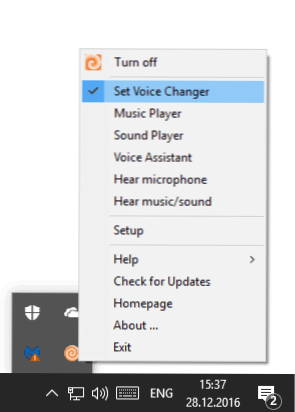
Programmi menüüelemendid:
- Seadke Voce Changer - valige hääle muutmiseks efekti.

- Muusikamängija on muusikamängija või muu heli (kui peate midagi reprodutseerima, näiteks Skype).
- Sound Player - Sound Player (helid on juba nimekirjas, saate lisada oma. Võite helisid alustada võtmete kombinatsiooni teel ja need langevad "eetrisse").
- Hääleassistent - hääle põlvkond tekstist.
- Seadistamine - võimaldab teil konfigureerida, millist seadet (mikrofon) programm töötleb.
Vaatamata programmis vene keele puudumisele, soovitan proovida: see toimeb kindlalt oma ülesandega ja pakub huvitavaid funktsioone, mis puuduvad teises sarnases sarnases sarnases osas.
TASUTA KLOOWFISH VOCE Changeri programmi saate alla laadida ametliku veebisaidi https: // Clownfish-ranslator.Com/voicechanger/
Voxal Häälvahetaja
Voxal Voice Changeri programm pole täiesti tasuta, kuid ma ei saanud aru, millised piirangud versioonile, mille ma ametlikult veebisaidilt alla laadisin (ostmata). Kõik töötab nii, nagu peaks, ja selle programmi funktsionaalsuse osas hääle muutmiseks, võib -olla üks parimaid, mida ma nägin (ehkki see ei suutnud seda sundida USB -mikrofoniga töötama, ainult tavalisega).
Pärast installimist palub Voxal Voice Changer teil arvuti taaskäivitada (täiendavad draiverid on installitud) ja on valmis tööks. Põhikasutuseks piisab, kui saate valida ühe vasakpoolses loendis oleva häälega kasutatava efekti - saate teha roboti, emase naise hääle ja vastupidi, lisada kaja ja palju muud. Samal ajal muudab programm häält kõigi Windowsi programmide jaoks, mis kasutavad mikrofoni - mänge, Skype'i, helisalvestusprogramme (võib olla vajalik häälestamine).

Efekte saab kuulata reaalajas, rääkides mikrofoniga, vajutades programmi aknas eelvaate nuppu.

Kui sellest ei piisa teile, saate iseseisvalt luua uue efekti (või muuta olemasolevat, klõpsates programmi peaaknas efekti mõju), lisades 14 juurdepääsetava hääle muundamise mis tahes kombinatsiooni ja seadistaks iga - Seega saate huvitavaid tulemusi saavutada.

Täiendavad valikud võivad olla huvitavad: hääl- ja efektide rakendamine helifailidele, kõne genereerimine tekstist, müra eemaldamine jms. NCH tarkvara ametliku veebisaidi http: // www saate alla laadida Voxal Voice Changeri.Nchsoftware.Com/voicechanger/indeks.Html.
Klounide skype'i tõlkija hääle muutmise programm
Tegelikult on Skype'i klounikala kaugeltki ainult Skype'i hääle muutmiseks (programm töötab ainult Skype'is ja Plugina kasutades TeamSpeak Games), see on ainult üks selle funktsioonidest.
Pärast Clownfishi installimist ilmub Windowsi teavitusalale kalapildiga ikoon, mille paremklõps põhjustab kiire juurdepääsu programmi funktsioonidele ja seadetele. Soovitan kõigepealt üle lülitada klounide parameetrid venele. Pärast Skype'i käivitamist lubage programmil kasutada Skype API -d (näete ülaosas sobivat teatist).
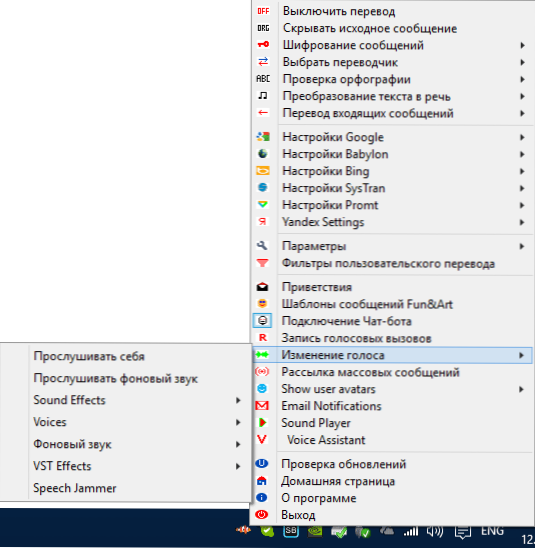
Ja pärast seda saate programmi funktsioonis valida punkti "häälmuutus". Mõju pole palju, kuid need töötavad korralikult (kaja, erinevad hääled ja helimoonutused). Muide, muudatuste testimiseks võite helistada ECHO / SOULT Testiteenusele - spetsiaalsele Skype'i teenusele mikrofoni kontrollimiseks.
Klounikla saate alla laadida ametlikult lehelt http: // klounikala-translaator.com/ (seal võite leida ka pistikprogrammi TeamSpeak).
AV Voice Changeri tarkvara
AV Voice Changeri tarkvara hääle muutmise programm on nendel eesmärkidel ilmselt kõige võimsam utiliit, kuid makstakse (saate seda kasutada tasuta 14 päeva jooksul), mitte vene keeles.

Programmi võimaluste hulgas - hääle muutmine, efektide lisamine ja oma häälte loomine. Tööks saadaolevate häälmuudatuste komplekt on väga ulatuslik, alustades lihtsast häälevahetusest naiselt meesteks ja vastupidi, muutused "vanuses", aga ka "paranemine" või "kaunistamine" (hääl kaunistav), lõpetades mis tahes efektide kombinatsiooni peen säte.

Samal ajal saab tarkvara AV Voice Changer Diamond töötada ka juba salvestatud heli- või videofailide toimetajana (ja lubab ka programmi sisese mikrofoni salvestada) ning muuta häält "lennul" (online -hääl Muutus), toetades: toetatakse: Skype, Viber PC jaoks, TeamSpeak, Raidcall, Hangouts, muud käskjalad ja tarkvara suhtlemiseks (sealhulgas mängud ja veebirakendused).
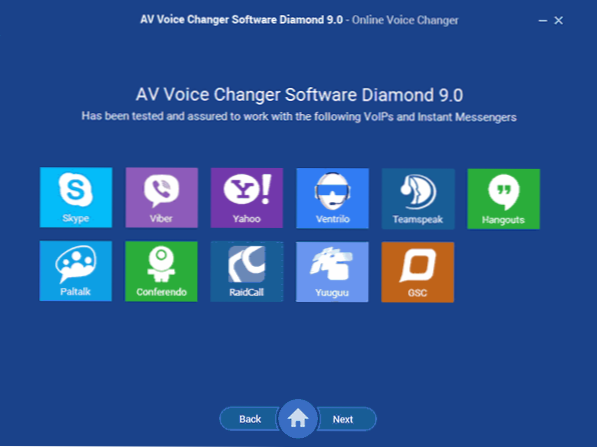
AV Voice Changeri tarkvara on saadaval mitmes versioonis - Diamond (kõige võimsam), kuld ja põhilised. Laadige välja programmide prooviversioonid ametliku veebisaidilt https: // www.Audio4fun.Com/voce-vahetaja.Htm
Skype'i häälvahetaja
Rakendus Skype'i häälvahetus on täiesti tasuta mõistmiseks Skype'is hääletuse muutmiseks (Skype API -d kasutatakse pärast programmi installimist, mille abil saate sellele juurdepääsu lubada).

Skype'i häälvahetaja abil saate konfigureerida häälte jaoks kasutatavate erinevate efektide kombinatsiooni ja konfigureerida neid igaüks eraldi. Programmi vahekaardi efektide efekti lisamiseks klõpsake nuppu pluss, valige soovitud modifikatsioon ja konfigureerige see (võite kasutada mitu efekti samal ajal).
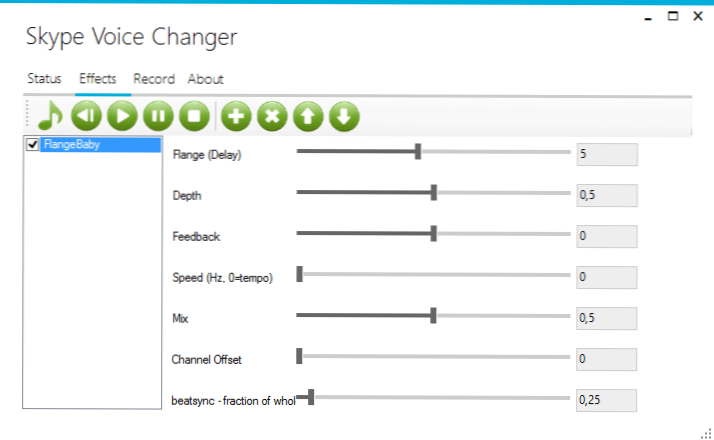
Katsetaja oskusliku kasutamise või piisava kannatlikkusega saate luua muljetavaldavaid hääli, nii et ma arvan, et peaksite programmi proovima. Muide, seal on Pro -versioon, mis võimaldab teil ka Skype'is vestlusi salvestada.
Skype'i häälvahetaja on allalaadimiseks saadaval http: // skypefx lehel.Koodepleks.Com/ (Tähelepanu: mõned brauserid kiruvad rakenduse laiendamise paigaldajale, kuid niipalju kui ma oskan hinnata ja Virustotal on see ohutu).
Athteki häälvahetaja
Atteki arendaja pakub hääle muutmiseks mitmeid programme. Neid on ainult üks tasuta - Athtek Voce Changer Free, mis võimaldab teil lisada heliefekte olemasolevale salvestatud helifailile.
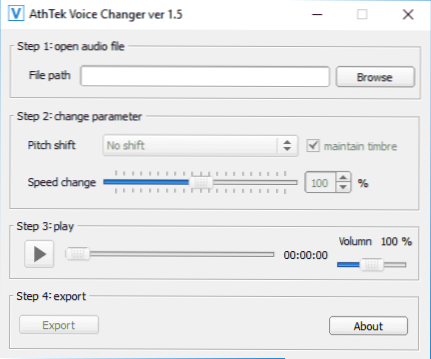
Ja selle arendaja kõige huvitavam programm on Skype'i häälvahetaja, muutes Skype'is suhtlemisel hääle reaalajas. Samal ajal saate Skype'i programmi jaoks mõnda aega tasuta alla laadida ja kasutada, soovitan proovida: vaatamata liidese vene keele puudumisele, arvan, et te ei tohiks tekkida.
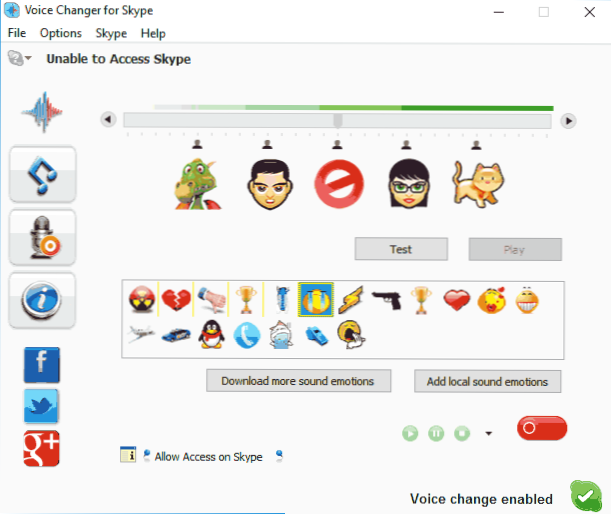
Voili muudatused on üles seatud ülemises osas, liuguri liikumine, allpool olevad ikoonid on mitmesugused heliefektid, mille võib põhjustada Skype'i vestluse ajal otse vajutamine (saate ka täiendavaid või kasutada oma helifaile).
Ametnike häälevahetaja erinevaid versioone saate ametlikust lehelt http: // www alla laadida.Athtek.Com/voicechanger.Html
Morphvox jr
Tasuta programm MorphVox JR hääle muutmiseks (on ka Pro) võimaldab teil hõlpsalt muuta oma häält naiselt meesteks ja vastupidi, teha lapse hääl ning lisada mitmesuguseid efekte. Lisaks saate ametlikult saidilt alla laadida täiendavaid hääli (kuigi nad soovivad neile raha, saate seda proovida ainult piiratud aja jooksul).
Programmi installija arvustuse kirjutamise ajal on täiesti puhas (kuid tööks on vaja Microsofti .Net Framework 2) ja kohe pärast meister "Morphvox Voice Doctor" installimist aitab teil kõike vastavalt vajadusele konfigureerida.

Häälvahetus töötab Skype'is ja teistes käskjalades, mängudes ja iganes, kus mikrofoniga suhtlemine on võimalik.
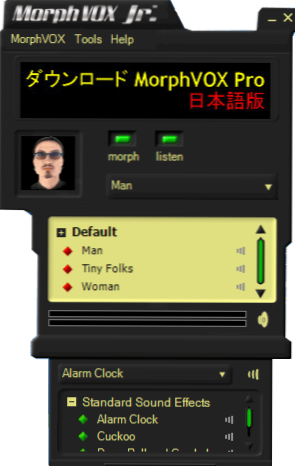
Morphvox Jr saate alla laadida lehelt http: // www.Screamingbee.Com/produkt/morphvoxjunior.ASPX (märkus. Windows 10 -s oli võimalik Windows 7 -ga töötada ainult lahingurežiimis).
Scramby
Scramby on veel üks populaarne programm sõnumitoojate, sealhulgas Skype'i hääle muutmiseks (kuigi ma ei tea, kas see töötab uusimate versioonidega). Programmi puudust - seda pole mitu aastat värskendatud, kuid arvustuste põhjal, kiidavad kasutajad seda, mis tähendab, et võite proovida. Minu testis käivitas Scramby edukalt ja töötas Windows 10 -s, kuid oli vaja, et jälg kuulata esemest kohe eemaldada (kuulab), vastasel juhul, kui kasutatakse läheduses asuvat mikrofoni ja veerge programm.

Programm võimaldab teil valida ühe paljudest häältest, näiteks roboti hääl, mees, naissoost või laste jne.P. Võite lisada ka ümbritseva heli (talu, ookean ja teised) ja salvestada see heli arvutis. Programmiga töötades saate ka vajaliku aja jooksul mängida suvalisi helisid jaotisest "Lõbusaid helisid".
Praegu on Scramby ametlikust saidilt võimatu alla laadida (igal juhul ei leidnud ma sealt) ja seetõttu pean kasutama kolmanda osapoole allikaid. Ärge unustage kontrollida üles laaditud faile Virustotal.
Võltshääl ja voicemaster
Ülevaate kirjutamise ajal testisin veel kahte väga lihtsat utiliiti, mis võimaldavad mul oma häält muuta - esimene võltshääl, töötab kõigi Windowsi rakendustega, teine - Skype API kaudu.

Voicemaster - pigi ja võltshääle korral on saadaval ainult üks efekt, mitmel põhiefektil, sealhulgas sama helikõrgust, samuti kaja ja robothääle lisamine (kuid need töötavad minu kõrvas mõnevõrra kummalisena).

Võib -olla pole need kaks eksemplari teile kasulikud, kuid otsustasin neid mainida, lisaks on neil eeliseid - need on täiesti puhtad ja väga miniatuursed.
Helikaartidega tarnitud programmid
Mõned helikaardid, samuti emaplaadid, kui heliseadet heliseade komplekti installides võimaldavad teil ka häält muuta, tehes samal ajal seda hästi, kasutades audiokiibi võimalusi.
Näiteks on mul helikiibi loominguline heli 3D ja see sisaldab Sound Blaster Pro Studio. Programmis olev vahekaart Crystalvoice võimaldab mitte ainult kõrvalise müra häält puhastada, vaid ka roboti, võõra, lapse jms hääl teha.D. Ja need mõjud toimivad hästi.

Vaata, võib -olla on teil juba programm tootja hääle muutmiseks.
Probleemide lahendamine pärast nende programmide kasutamist
Kui see juhtus, et pärast ühte kirjeldatud programmi testimist oli teil näiteks ettenägematuid asju, peatati teid Skype'is, pöörake tähelepanu järgmistele Windowsi seadetele ja rakendustele.
Esiteks avage teatiste valdkonna dünaamika parema klõpsamisega kontekstimenüü, kust helistage "salvestusseadmetele". Vaadake, et seadmena nõutav mikrofon on installitud seadmena.
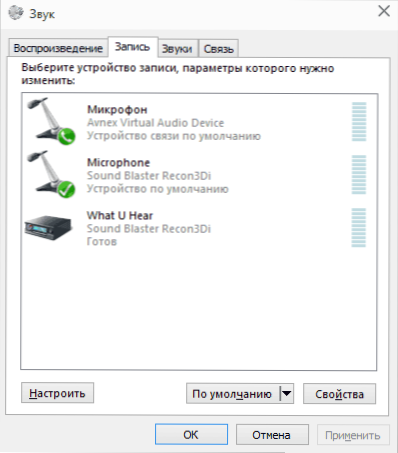
Otsige programmides sarnast seadet, näiteks Skype'is on see tööriistades - sätted - heli sätted.
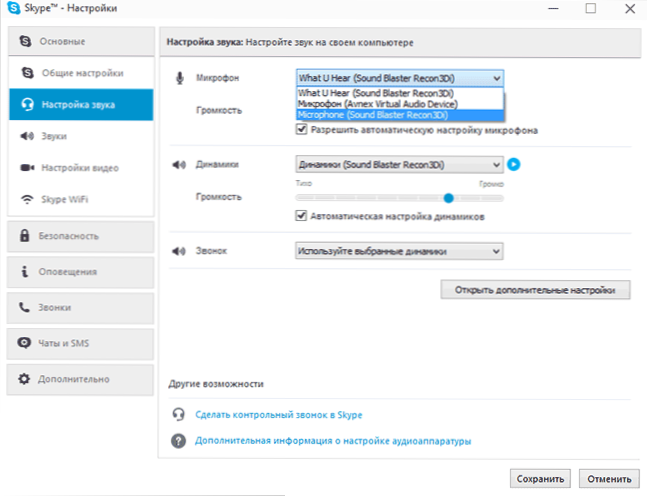
Kui see ei aita, siis vaadake artiklit ka Windows 10 heli (see on asjakohane ja Windows 7 jaoks 8). Loodan, et teil õnnestub ja artikkel on kasulik. Jagage ja kirjutage kommentaare.

